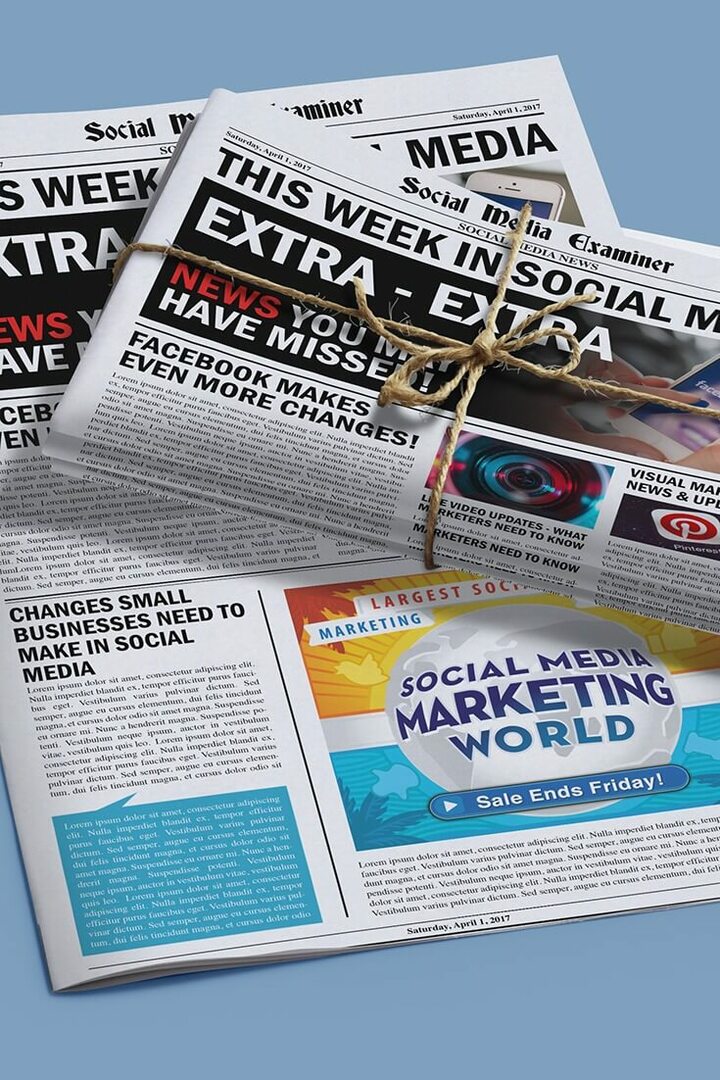Kako omogočiti funkcijo Zbirke v programu Microsoft Edge
Microsoft Microsoftov Rob Junak / / April 27, 2020
Nazadnje posodobljeno dne

Novi rob ima funkcijo Zbirke, ki je trenutno v beta različici, vendar jo lahko dodate v stabilno zgradbo po teh navodilih.
Zbirka Zbirka v programu Microsoft Edge vam omogoča, da članke in drugo spletno vsebino shranite za poznejše branje. Podobno je kot shranjevanje zavihkov iz starega roba. Prav tako je podobno kot tretja oseba storitve, kot je Pocket.
Funkcija Collections je na voljo v beta različicah Edge, vendar se še ni pojavila v stabilni sestavi. Kul stvar je, da lahko omogočite v stabilni zgradbi. Spodaj je opisano, kako omogočiti in uporabljati funkcijo Zbirke.
Omogoči zbirke v programu Microsoft Edge
Prva stvar, ki jo morate storiti, je ustvariti bližnjico za namizje za Edge. Verjetno imate bližnjico na namizju, ko ste namestili nov brskalnik.
Če pa ni, lahko pritisnete tipko Windows, pod svojimi aplikacijami najdete Microsoft Edge in ga povlečete na namizje.
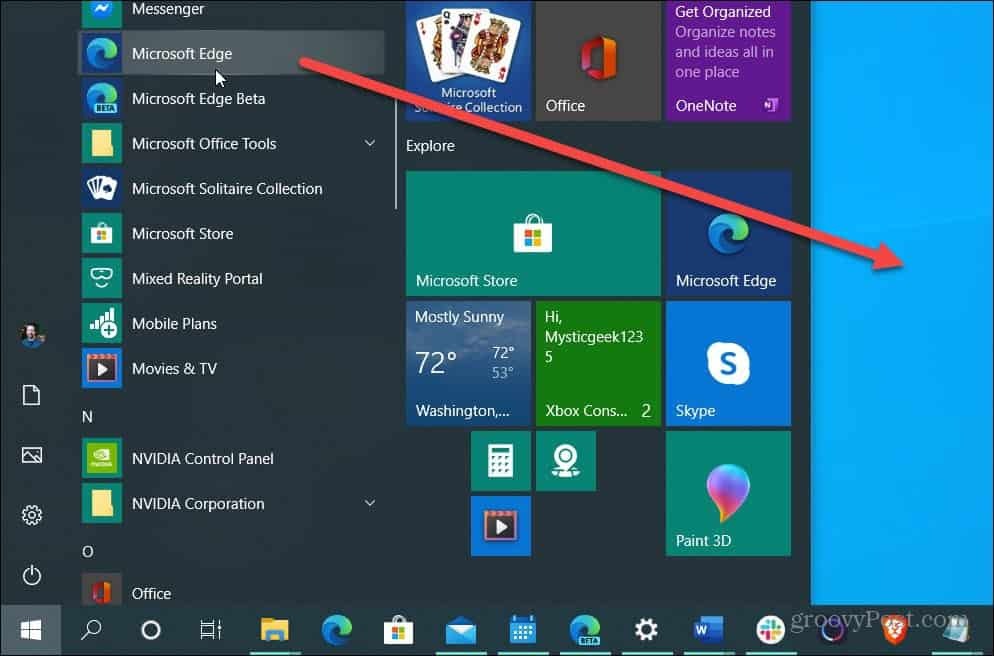
Zdaj, ko ste vzpostavili bližnjico za namizje, je čas, da dodate vrstico kode, ki jo bo omogočila. Z desno miškino tipko kliknite narejeno bližnjico in izberite
Nato za vnosom "msede.exe" v polje Targe vnesite naslednje in kliknite v redu. Če želite biti jasni, potrebujete en presledek med "msede.exe" in kodo.
--enable-features = msEdgeCollections
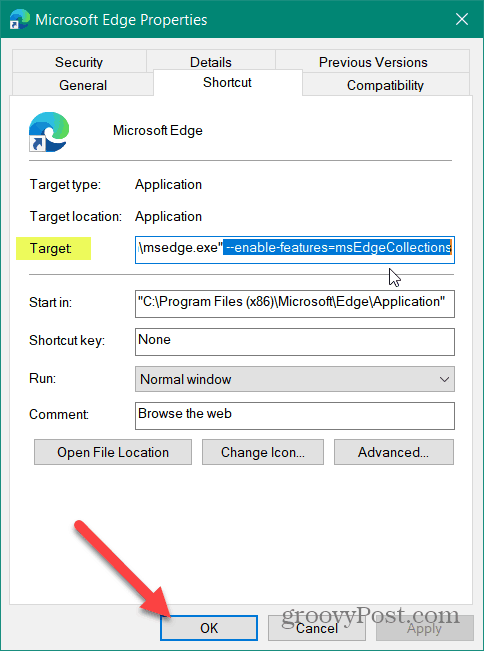
To je to. Ko vnesete kodo, zaženite ikono namizja in zdaj bo omogočena funkcija Zbirke. Videli boste, da je uspešen, ko ga zaženete in v zgornjem desnem kotu zaslona vidite gumb Zbirke. Prikaže se ob ikoni vašega uporabniškega profila. Kliknite nanjo in lahko začnete uporabljati funkcijo Zbirke.
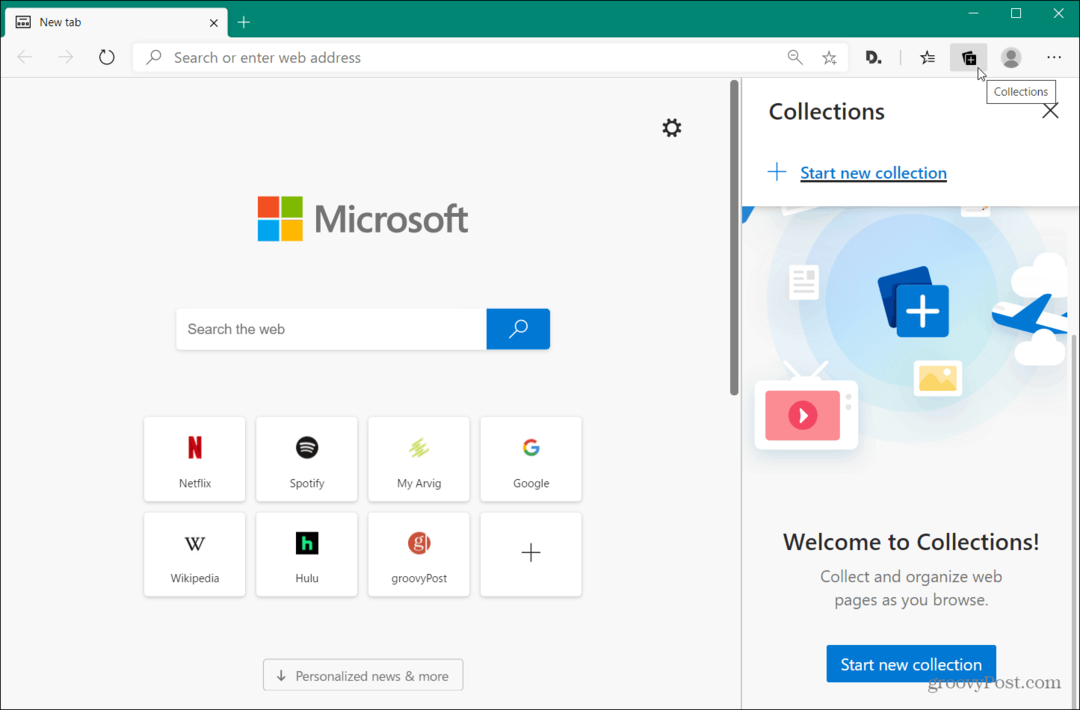
Povzemanje
Upoštevajte, da funkcija Zbirke uradno prihaja do stabilne gradnje Microsoft Edgea. Po preteku faze testiranja se bo uporabnikom predstavil in vam ne bo treba namestiti bližnjice na namizju. Če pa želite ostati na strani Stable build Edge, lahko omogočite funkcijo Collections. Več o uporabi funkcije Zbirke bomo imeli v prihodnji objavi.
V bistvu je to, da spletno stran dodate v zbirko, dodelite ime zbirki in nato kliknete gumb »Dodaj trenutno stran«.
Ne pozabite, da je novi Microsoft Edge zgrajen s Chromiumom in je resnično platforma. Na voljo je za Windows 7,8,10. macOS, Android in iOS. Različica brskalnika Linux je prav tako na krovu in bi se morala predstaviti pozneje letos.
Če ga še nimate, si oglejte naš članek kako namestiti Microsoft Edge. Ko ga namestite, je ena prvih stvari, ki jih želite narediti dodajte svoje najljubše razširitve za Google Chrome.
Kaj je osebni kapital? Pregled leta 2019, vključno s tem, kako ga uporabljamo za upravljanje denarja
Ne glede na to, ali najprej začnete z naložbami ali ste začarani trgovec, ima Personal Capital nekaj za vsakogar. Tukaj je pogled na ...